Alterar a conta de serviço do gateway de dados local
O gateway de dados local está configurado para usar NT SERVICE\PBIEgwService como a credencial de entrada do serviço Windows. No contexto do computador no qual você está instalando o gateway, a conta tem o direito de fazer logon como um serviço por padrão.
Essa conta de serviço não é a mesma conta usada para se conectar à fontes de dados local. Ela também não é a conta corporativa ou de estudante que você usa para entrar nos serviços de nuvem.
Alterar a conta de serviço
Não é necessário alterar a conta de serviço, mas você pode, se necessário. Para alterar a conta de serviço Windows do gateway de dados local:
Abra o aplicativo de gateway de dados local, selecione Configurações do serviço e depois Alterar conta.
Observação
Recomendamos usar o aplicativo de gateway de dados local para alterar a conta de serviço em vez do aplicativo de serviço Windows. Isso garantirá que a nova conta tenha todos os privilégios necessários. Se o aplicativo de gateway de dados local não for usado para isso, poderá haver registros inconsistentes e outros problemas.
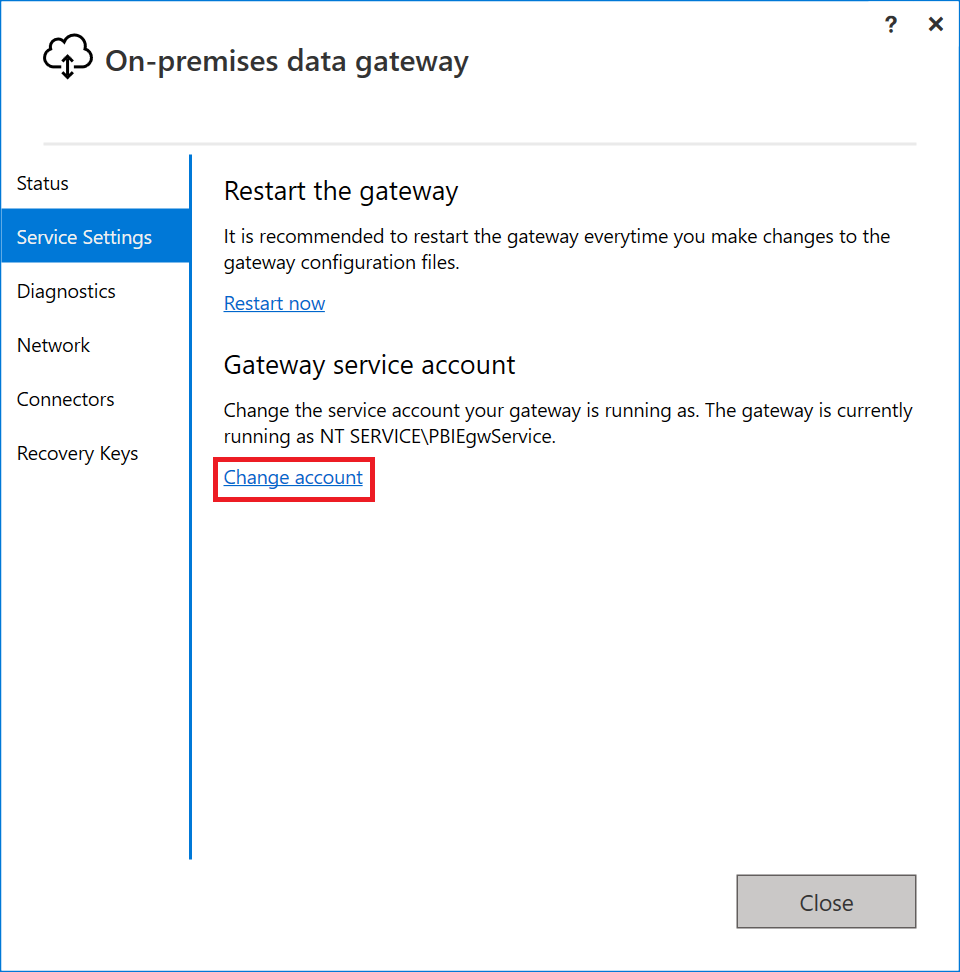
A conta padrão para esse serviço é NT SERVICE\PBIEgwService. Altere essa conta para uma conta de usuário de domínio dentro do domínio do Windows Server Active Directory ou use uma conta de serviço gerenciado para evitar a necessidade de alterar a senha.
Selecione Alterar conta. Você precisa da chave de recuperação para alterar a conta de serviço.
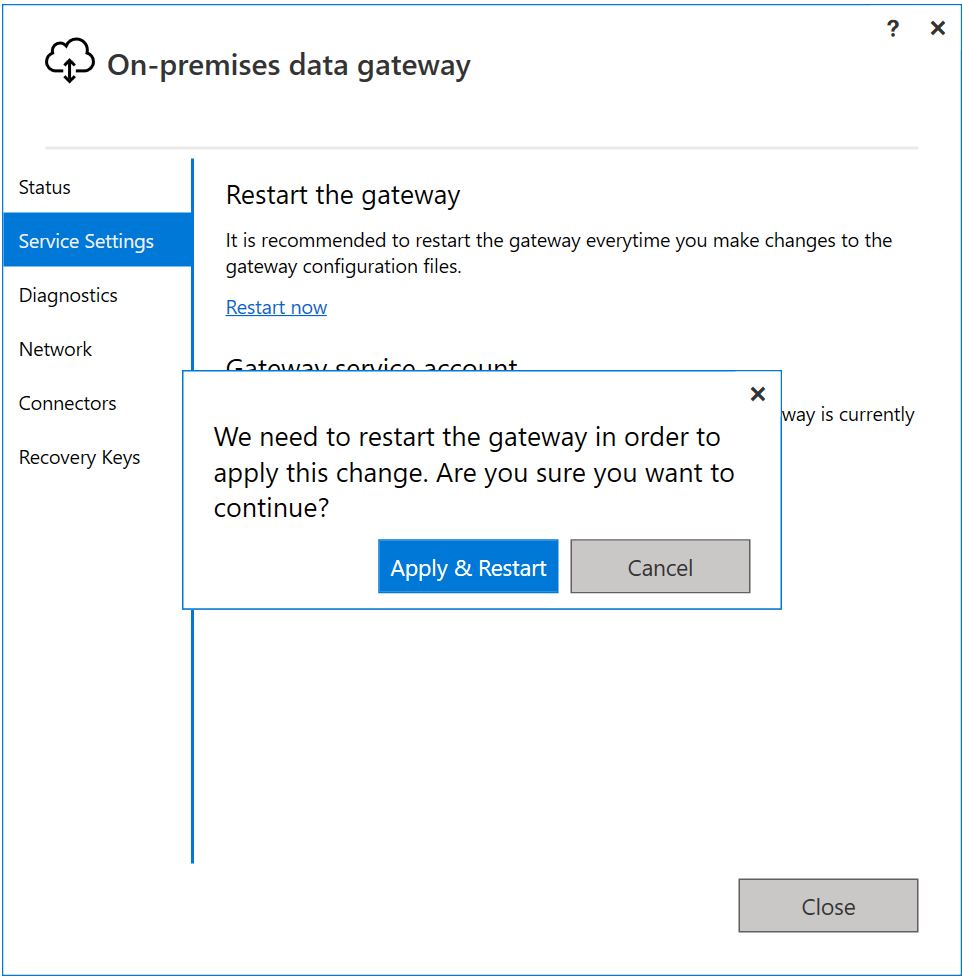
Forneça a conta de serviço e a senha e selecione Configurar.
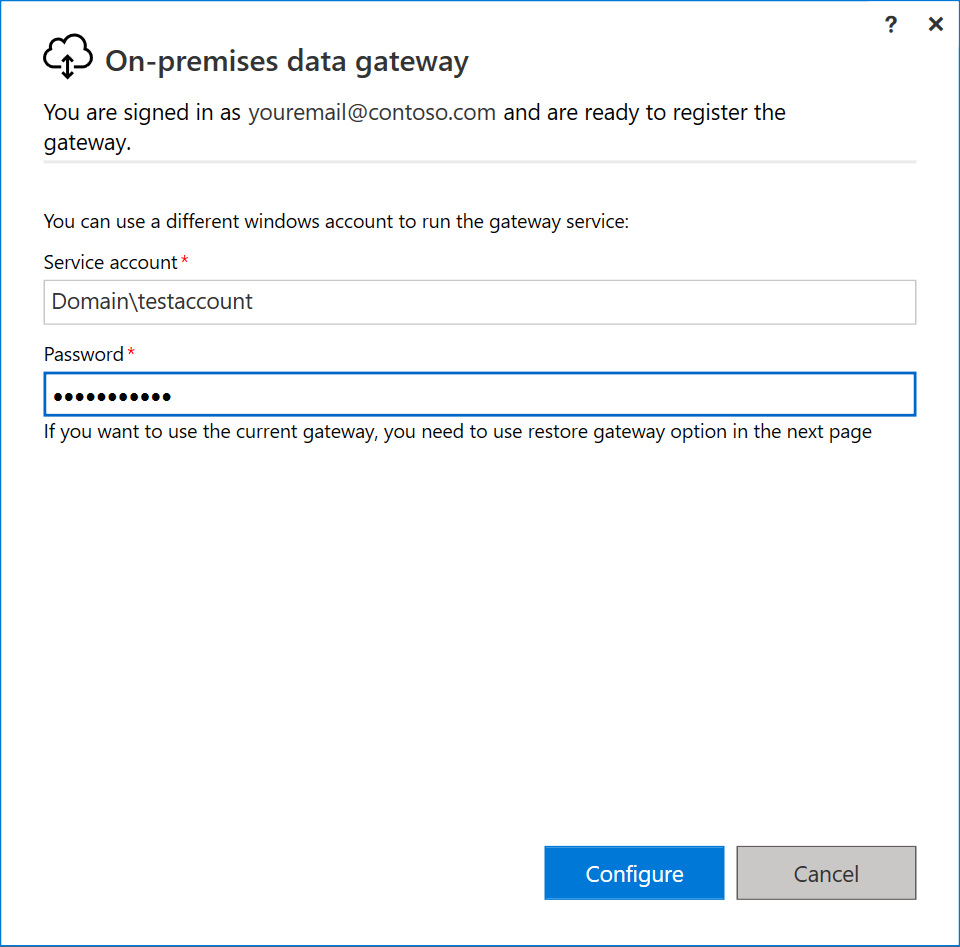
Forneça sua conta de entrada e selecione Entrar.
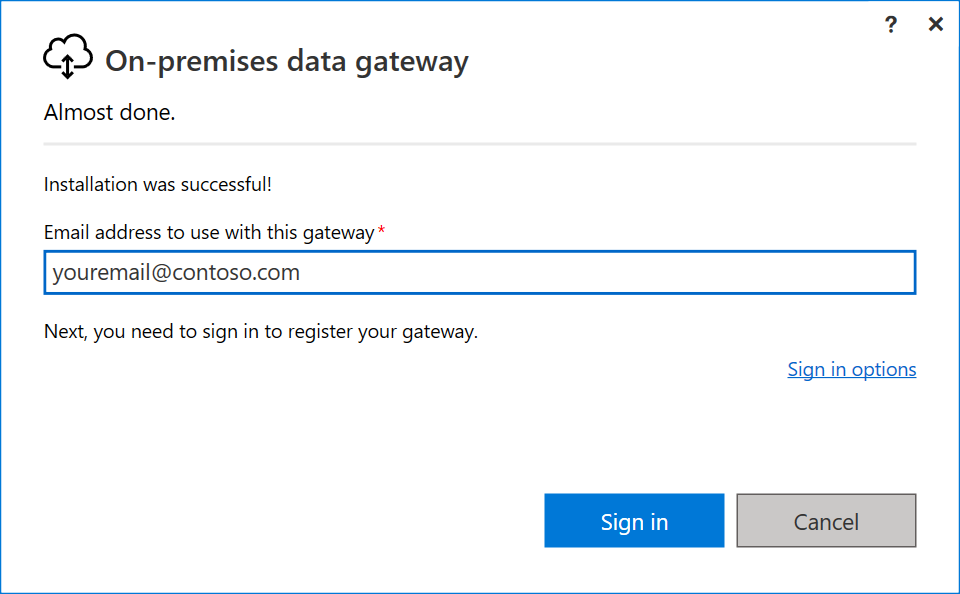
Nas próximas janelas, selecione Migrar, restaurar ou assumir um gateway existente e siga o processo de restauração do gateway.
Após a conclusão da restauração, o novo gateway usará a conta de domínio.
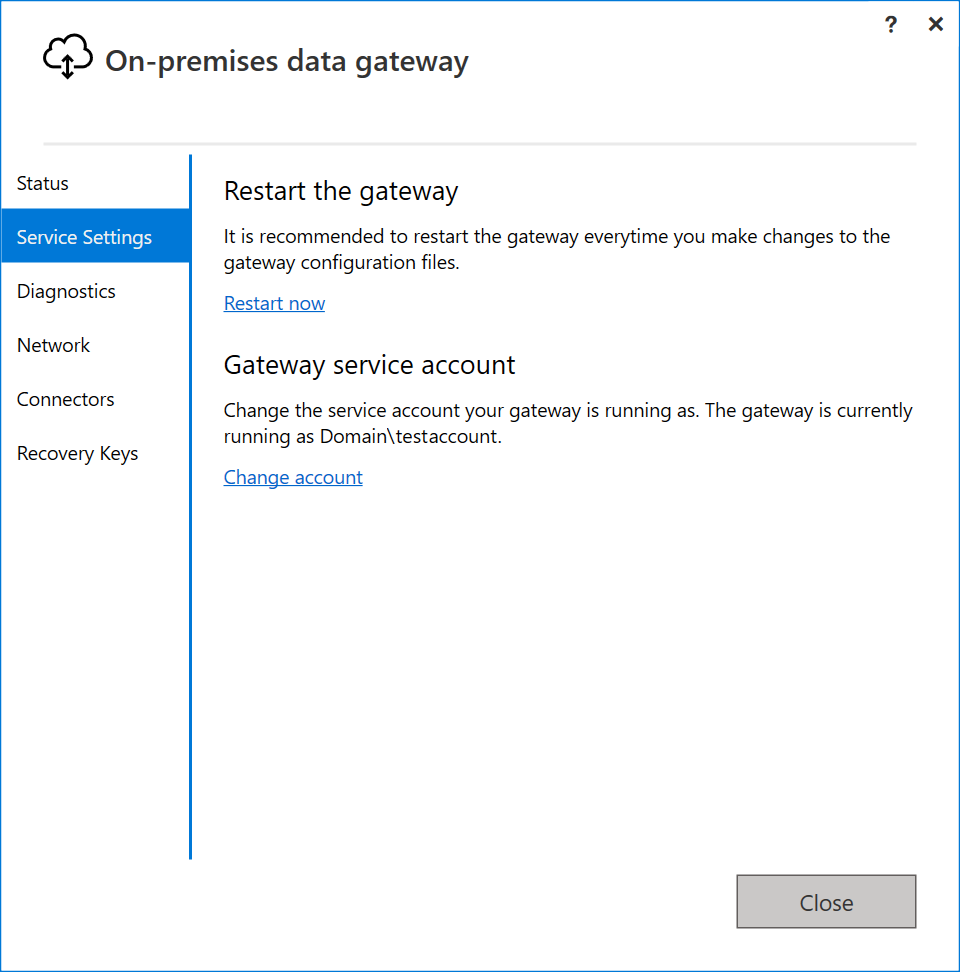
Observação
Para redefinir o gateway para a conta de serviço padrão, você precisa desinstalar e reinstalar o gateway. Você precisa da chave de recuperação para esta operação.
Alternar para uma conta de serviço gerenciada por grupo (gMSA)
As contas de serviço gerenciado em grupo (gMSAs) podem ser usadas para o gateway de dados em vigor no lugar das contas normais. Para usar uma gMSA, você pode seguir estas etapas.
Em um computador com as Ferramentas de administração do servidor remoto instaladas, execute o seguinte comando para configurar uma chave raiz KDS (se isso ainda não tiver sido feito na sua organização):
Add-KdsRootKey -EffectiveImmediatelyExecute o seguinte comando para criar a conta de serviço gerenciada pelo grupo. Use o parâmetro Nome para especificar o nome da conta de serviço e o parâmetro PrincipalsAllowedToRetrieveManagedPassword para especificar o nome NetBIOS dos computadores autorizados a usar a conta de serviço gerenciada pelo grupo.
New-ADServiceAccount -Name "PowerBiDGgMSA" -PrincipalsAllowedToRetrieveManagedPassword server1$ -DnsHostName server1.contoso.com -Enabled $TrueObservação
O $ no final do nome do servidor NetBIOS é necessário para indicar a conta do computador.
Adicione a conta de serviço ao computador que está hospedando o gateway de dados.
Install-ADServiceAccount -Identity PowerBiDGgMSAObservação
Essa etapa deve ser executada no computador que está hospedando o gateway de dados.
No computador que hospeda o gateway de dados, inicie o miniaplicativo Serviços em Ferramentas Administrativas ou pressione Windows-R para abrir uma janela Executar e execute services.msc.
Localize o serviço Serviço de gateway de dados local e clique duas vezes nele para abrir suas propriedades.
Atualize o logon nas propriedades do serviço para o gMSA que deseja usar e selecione OK.
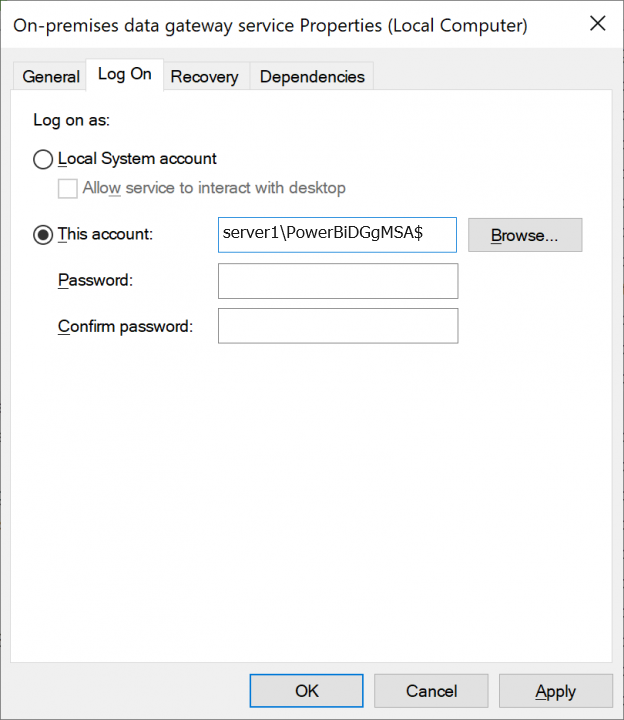
Observação
Não se esqueça de incluir o $ no final do nome da conta. Não especifique uma senha ao usar uma conta de serviço gerenciada por grupo.
Selecione OK para confirmar que o direito Logon como serviço foi concedido à conta de serviço gerenciada pelo grupo.
Selecione OK para confirmar que o serviço precisa ser interrompido e reiniciado manualmente.
Reinicie o serviço do miniaplicativo de Serviços.
Inicie o aplicativo de gateway de dados local. Quando solicitado, entre como administrador do gateway.
Selecione Migrar, restaurar ou assumir o controle de um gateway existente e clique em Avançar.
Insira a chave de recuperação que você criou quando configurou o gateway e clique em Configurar.
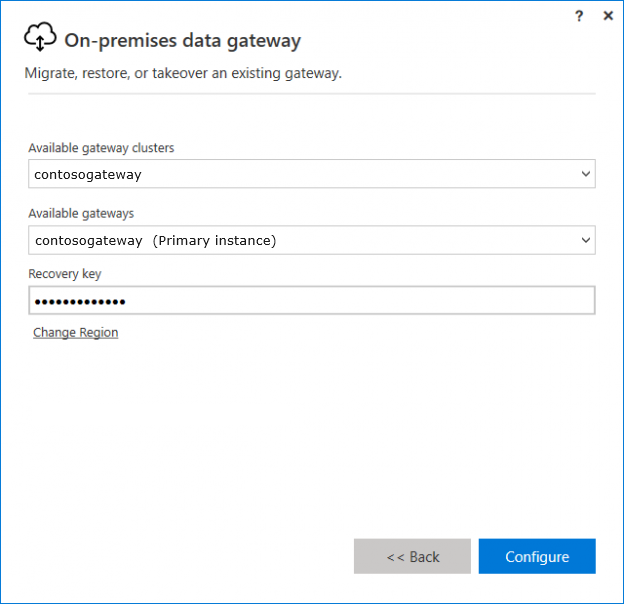
Selecione Fechar para sair da configuração do aplicativo de gateway de dados.